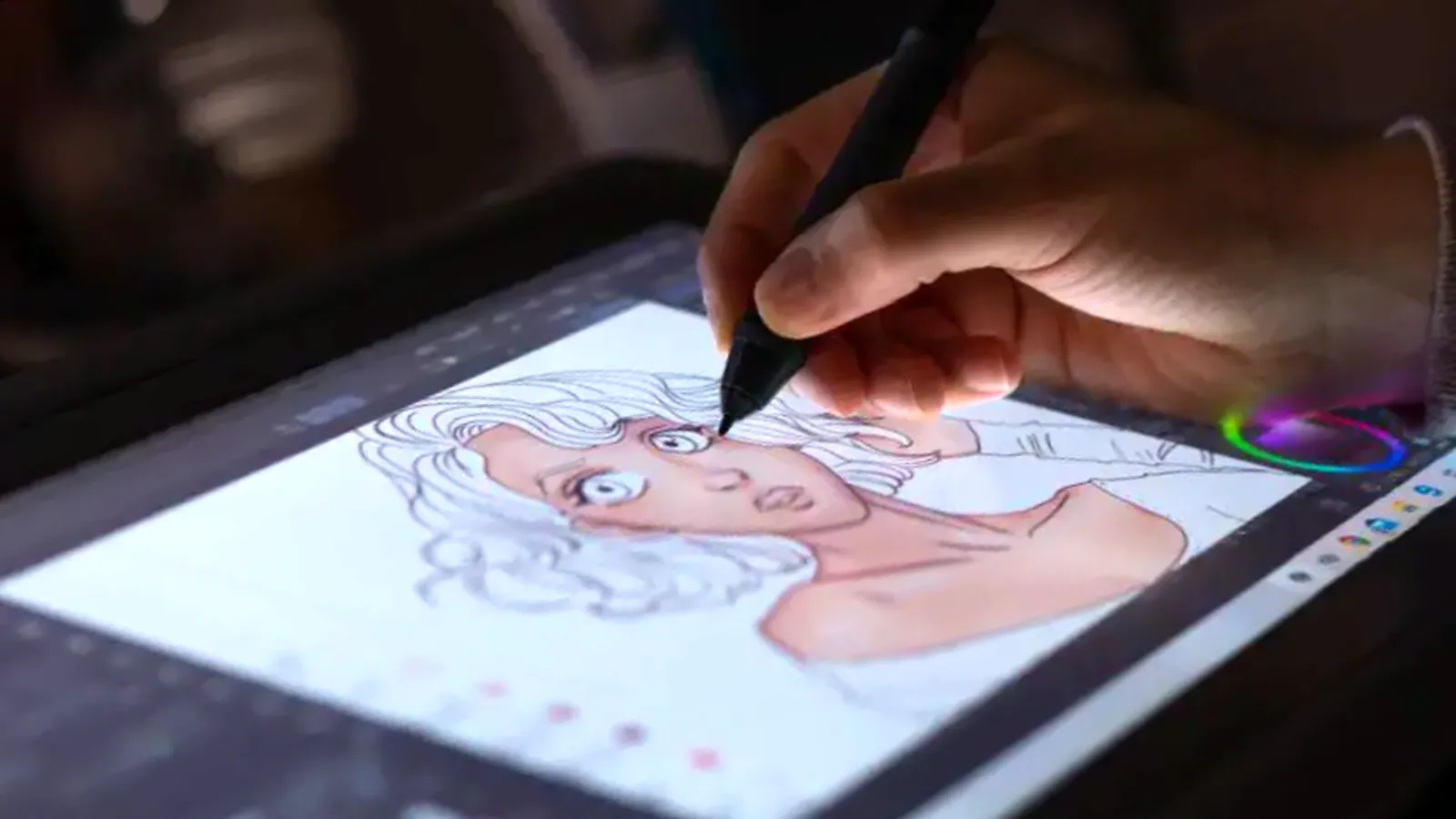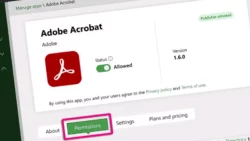pibitek.biz - Baru-baru ini terungkap bahwa pendiri Midjourney AI secara aktif mengumpulkan karya seni curian untuk melatih alat generasi seni mereka. Hal ini hanya menjadi bukti terbaru dari sifat tidak etis dari seni AI Generatif. Namun, sementara kasus hukum dan legislatif terus meningkat terhadap alat AI ini, para seniman harus berjuang sendiri sampai ada peraturan yang melindungi karya mereka agar tidak digunakan untuk melatih model AI tanpa izin, atribusi, dan kompensasi yang tepat.
2 – Cucu Oppenheimer Minta Aksi Global AI dan Ancaman Lain 2 – Cucu Oppenheimer Minta Aksi Global AI dan Ancaman Lain
3 – USPTO Tolak AI Sebagai Penemu dalam Paten 3 – USPTO Tolak AI Sebagai Penemu dalam Paten 300x600
Namun sekarang, para peneliti di University of Chicago telah merilis dua aplikasi desktop gratis untuk Windows dan Mac yang tidak hanya membuat model AI tidak dapat membaca gambar atau menggunakannya untuk menghasilkan konten, tetapi juga merusak model-model ini jika mereka mencoba melakukannya. Aplikasi pertama, Glaze, menambahkan "noise" digital ke gambar sehingga tidak dapat dibaca oleh alat seni AI Generatif seperti Midjourney. Noise yang ditambahkan sangat minimal, pada kasus terburuk, kamu mungkin melihat beberapa butiran atau artefak minor, mirip dengan yang terjadi ketika kamu mengunggah gambar ke Instagram atau Twitter.
Alat ini telah mengalami peningkatan besar dalam meminimalkan efek visual, dan dapat diasumsikan bahwa kejelasan gambar akan terus meningkat seiring tim terus mengembangkan aplikasi ini. Kedua aplikasi ini adalah pertahanan yang efektif terhadap berbagai alat AI, termasuk Midjourney, Stable Diffusion, dan DALL-E, dan hingga saat ini belum ada upaya untuk menghindari atau melewati Glaze dan Nightshade yang berhasil. Efeknya tetap utuh bahkan jika kamu mengambil tangkapan layar gambar yang telah "dipoison" atau "diberi noise", atau menerapkan filter penghalusan, ketajaman, atau blur dalam upaya untuk "menghilangkan" artefak noise.
Dengan kata lain, Glaze dan Nightshade membuat aman bagi kamu untuk memposting dan berbagi karya seni tanpa takut seseorang akan menggunakannya untuk menghasilkan seni AI berdasarkan karya asli kamu. Satu-satunya kompromi adalah waktu tambahan yang diperlukan untuk melakukan proses "poisoning" dan "glazing", serta kemungkinan adanya butiran kompresi minor yang telah disebutkan sebelumnya. Kamu dapat membaca lebih lanjut tentang cara kerja Glaze dan Nightshade di situs web resmi Glaze University of Chicago.
Bagi mereka yang ingin mulai menggunakan tools ini untuk karya seni mereka sendiri, mari kita bahas cara mengatur Glaze dan Nightshade. Glaze dan Nightshade adalah program yang membutuhkan sumber daya besar dan berjalan di komputer lokal kamu, sehingga membutuhkan hardware yang memadai. Jadi langkah pertama adalah memastikan apakah komputer kamu dapat menjalankannya.
Kamu mungkin juga perlu mengunduh software tambahan agar aplikasi ini berfungsi di mesin kamu, tergantung pada spesifikasi sistem kamu. Jika spesifikasi komputer kamu memenuhi persyaratan, kamu dapat mengunduh Glaze di sini dan Nightshade di sini. Karena file-file ini cukup besar, proses pengunduhan akan memakan waktu.
Lanjutkan ke bagian berikutnya ketika kamu siap untuk mengatur program-program ini. Jika komputer kamu tidak sesuai dengan spesifikasi tersebut, jangan khawatir, ada versi Glaze berbasis browser yang disebut WebGlaze yang menggunakan komputasi awan daripada hardware PC kamu. Ini berfungsi pada aplikasi browser apa pun di Windows, Mac, Linux, iOS, atau Android.
Namun, kamu perlu meminta akses dan membuat akun sebelum dapat menggunakan WebGlaze, jadi tidak langsung tersedia untuk semua orang. Kamu juga perlu membuktikan bahwa kamu adalah seorang seniman yang sebenarnya dengan mengirimkan foto proses atau time-lapse dari karya seni kamu, bersama dengan persyaratan lainnya. Mungkin terlihat berlebihan, tetapi ini dilakukan untuk memastikan bahwa hanya seniman yang sebenarnya yang menggunakan WebGlaze, dan ini layak dilakukan jika kamu tidak dapat menjalankan Glaze di komputer kamu atau merasa terintimidasi oleh proses instalasi dan pengaturan.
Perlu dicatat bahwa belum ada versi berbasis web untuk Nightshade, tetapi memberikan "glaze" pada karya seni kamu adalah langkah yang lebih penting. Kamu dapat meminta akses ke WebGlaze di sini. Setelah kamu mengunduh Nightshade dan Glaze ke komputer kamu, langkah berikutnya adalah mengatur mereka (pengguna WebGlaze dapat melewati bagian ini): Sekarang setelah semuanya sudah diatur, kamu dapat menggunakan aplikasi Nightshade dan Glaze.
Ekspor versi akhir dari gambar yang ingin kamu "glaze" dan "poison". Lakukan pengeditan terakhir, pemotongan, atau penyesuaian ukuran sebelum menggunakan Nightshade dan Glaze. Ketika kamu siap, mulailah dengan Nightshade.
Secara teknis, "poisoning" gambar kamu dengan Nightshade adalah opsional. Kamu dapat melewati langkah ini jika kamu tidak menggunakan Nightshade atau jika kamu menggunakan WebGlaze. Namun, Nightshade harus selalu digunakan sebelum Glazing.
Akhirnya, saatnya untuk "glaze" gambar kamu. Langkah-langkah ini berlaku untuk semua versi Glaze, termasuk WebGlaze. Seperti yang disebutkan sebelumnya, Glazing harus selalu menjadi langkah terakhir dalam proses kamu.